So stoppt man Werbung von antirobotsystem.com
Benachrichtigungs-SpamAuch bekannt als: antirobotsystem.com Werbung
Der kostenlose Scanner prüft, ob Ihr Computer infiziert ist.
JETZT ENTFERNENUm das Produkt mit vollem Funktionsumfang nutzen zu können, müssen Sie eine Lizenz für Combo Cleaner erwerben. Auf 7 Tage beschränkte kostenlose Testversion verfügbar. Eigentümer und Betreiber von Combo Cleaner ist RCS LT, die Muttergesellschaft von PCRisk.
Welche Art von Seite ist antirobotsystem[.]com?
Der Zweck von antirobotsystem[.]com ist es, zwielichtige Webseiten zu fördern. Sie leitet Benutzer auf zwielichtige Webseiten weiter und bittet um Genehmigung, um Benachrichtigungen anzuzeigen, die jene Seiten fördern. Um Besucher dazu zu verleiten, dass sie Benachrichtigungen anzeigen darf, benutzt antirobotsystem[.]com eine Clickbait-Technik.
![antirobotsystem[.]com Pop-up-Weiterleitung](/images/stories/screenshots202112/antirobotsystem-com-ads-main.jpg)
Antirobotsystem[.]com im Detail
Antirobotsystem[.]com lädt Inhalte, die besagen, dass Besucher auf die Schaltfläche „Erlauben“ klicken müssen, um mit dem Laden der Seite fortzufahren. Wenn sie es erlauben, zeigt antirobotsystem[.]com Benachrichtigungen an, die benutzt werden, um Betrügereien, wie „McAfee - Your PC is infected with 5 viruses!„ und andere Seiten zu fördern, die darum bitten, persönliche Informationen anzugeben, die dazu ermutigen, für unnötige Dienste/Produkte zu bezahlen und so weiter.
Während unserer Recherche leitete antirobotsystem[.]com auf eine fragwürdige Webseite für Erwachsenen-Dating weiter: Diese könnte auch andere, nicht vertrauenswürdige Seiten öffnen. Dies sind die Hauptgründe antirobotsystem[.]com nicht zu besuchen und zuzustimmen, Benachrichtigungen von ihr zu erhalten.
| Name | antirobotsystem.com Werbung |
| Art der Bedrohung | Push-Benachrichtigungen-Anzeigen, Unerwünschte Werbeanzeigen, Pop-up-Anzeigen. |
| Erkennungsnamen | N.z. (VirusTotal) |
| Symptome | Man sieht Werbung, die nicht von den Seiten auf denen Sie surfen stammt. Störende Pop-up-Werbung. Verringerte Surfgeschwindigkeit. |
| Verbreitungsmethoden | Betrügerische Pop-up-Werbung, falsche Behauptungen innerhalb der besuchten Webseiten, potenziell unerwünschte Anwendungen (Adware) |
| Schaden | Verringerte Computerleistung, Browserverfolgung, Privatsphärenprobleme, mögliche, zusätzliche Malware-Infektionen. |
| Malware-Entfernung (Windows) |
Um mögliche Malware-Infektionen zu entfernen, scannen Sie Ihren Computer mit einer legitimen Antivirus-Software. Unsere Sicherheitsforscher empfehlen die Verwendung von Combo Cleaner. Combo Cleaner herunterladenDer kostenlose Scanner überprüft, ob Ihr Computer infiziert ist. Um das Produkt mit vollem Funktionsumfang nutzen zu können, müssen Sie eine Lizenz für Combo Cleaner erwerben. Auf 7 Tage beschränkte kostenlose Testversion verfügbar. Eigentümer und Betreiber von Combo Cleaner ist RCS LT, die Muttergesellschaft von PCRisk. |
Potenziell unerwünschte Anwendungen im Allgemeinen
Webseiten, wie antirobotsystem[.]com werden entwickelt, um Besucher zu verleiten, dem Erhalt von Benachrichtigungen zuzustimmen und um andere zwielichtige Seiten zu öffnen. Sie werden durch dubiose Werbung geöffnet, andere Seiten dieser Art oder potenziell unerwünschte Anwendungen (PUAs). Weitere Beispiele für Seiten, die antirobotsystem[.]com ähneln, sind wholecoolposts[.]com, phonenow[.]net, wholenicenews[.]com.
Wie hat sich Adware auf meinem Computer installiert?
Eine der beliebtesten Verbreitungsmethoden für PUAs ist die Bündelung mit anderen Programmen. Downloadprogramme oder Installationsprogramme für diese Programme haben „Benutzerdefiniert“, „Erweitert“ oder andere Einstellungen. Wenn Benutzer diese Einstellungen nicht ändern bevor sie Programme herunterladen oder installieren, werden auch PUAs heruntergeladen oder installiert.
In anderen Fällen werden PUAs durch gefälschte Installationsprogramme (gewöhnlich werden solche Installationsprogramme auf betrügerischen Seiten gefördert) oder Werbung verbreitet. Im zweiten Fall laden Benutzer PUAs herunter oder installieren sie, indem sie Werbung anklicken, die entwickelt wurde, um bestimmte Skripte auszuführen.
Wie vermeidet man die Installation potenziell unerwünschter Anwendungen?
Anwendungen (und Dateien) sollten nicht durch Quellen, wie Peer-to-Peer-Netzwerke, inoffizielle Webseiten, Downloadprogrammen von Drittparteien, heruntergeladen werden. Sie sollten nur von offiziellen Seiten und direkten Links heruntergeladen werden. Downloads und Installationen sollten nicht abgeschlossen werden, ohne dass Downloadprogramme oder Installationsprogramme auf unerwünschte Apps geprüft wurden.
Es wird auch empfohlen auf keine Werbung zu klicken, die auf zwielichtigen Webseiten erscheint. Wenn Ihr Computer bereits mit betrügerischen Anwendungen infiziert ist, empfehlen wir, einen Scan mit Combo Cleaner Antivirus für Windows durchzuführen, um sie automatisch zu entfernen.
Aussehen der antirobotsystem[.]com Webseite (GIF):
![Aussehen der antirobotsystem[.]com Webseite (GIF)](/images/stories/screenshots202112/antirobotsystem-com-ads-appearance.gif)
Benachrichtigungen, die von antirobotsystem[.]com angezeigt werden:
Das Video zeigt, wie man Werbung von antirobotsystem[.] mit Combo Cleaner entfernt.
Umgehende automatische Entfernung von Malware:
Die manuelle Entfernung einer Bedrohung kann ein langer und komplizierter Prozess sein, der fortgeschrittene Computerkenntnisse voraussetzt. Combo Cleaner ist ein professionelles, automatisches Malware-Entfernungstool, das zur Entfernung von Malware empfohlen wird. Laden Sie es durch Anklicken der untenstehenden Schaltfläche herunter:
LADEN Sie Combo Cleaner herunterIndem Sie Software, die auf dieser Internetseite aufgeführt ist, herunterladen, stimmen Sie unseren Datenschutzbestimmungen und Nutzungsbedingungen zu. Der kostenlose Scanner überprüft, ob Ihr Computer infiziert ist. Um das Produkt mit vollem Funktionsumfang nutzen zu können, müssen Sie eine Lizenz für Combo Cleaner erwerben. Auf 7 Tage beschränkte kostenlose Testversion verfügbar. Eigentümer und Betreiber von Combo Cleaner ist RCS LT, die Muttergesellschaft von PCRisk.
Schnellmenü:
- Was ist antirobotsystem.com Werbung?
- SCHRITT 1. Spam-Benachrichtigungen von Google Chrome entfernen
- SCHRITT 2. Spam-Benachrichtigungen von Google Chrome entfernen (Android)
- SCHRITT 3. Spam-Benachrichtigungen von Mozilla Firefox entfernen
- SCHRITT 4. Spam-Benachrichtigungen von Microsoft Edge entfernen
- SCHRITT 5. Spam-Benachrichtigungen von Safari entfernen (macOS)
Unerwünschte Browserbenachrichtigungen deaktivieren:
Das Video zeigt, wie man Internetbrowser-Benachrichtigungen deaktiviert:
 Spam-Benachrichtigungen von Google Chrome entfernen:
Spam-Benachrichtigungen von Google Chrome entfernen:
Klicken Sie auf die Schaltfläche "Menü" (drei Punkte) in der rechten oberen Ecke des Bildschirms und wählen Sie "Einstellungen". Im geöffneten Fenster wählen Sie "Datenschutz und Sicherheit", dann klicken Sie auf "Webseite-Einstellungen" und wählen "Benachrichtigungen".

Suchen Sie in der Liste "Erlaubt, Benachrichtigungen zu senden" nach Webseiten, von denen Sie keine Benachrichtigungen mehr erhalten möchten. Klicken Sie auf das Symbol mit den drei Punkten neben der URL der Webseite und klicken Sie auf "Blockieren" oder "Entfernen" (wenn Sie auf "Entfernen" klicken und die bösartige Webseite erneut besuchen, werden Sie aufgefordert, die Benachrichtigungen erneut zu aktivieren).

 Spam-Benachrichtigungen von Google Chrome (Android) entfernen:
Spam-Benachrichtigungen von Google Chrome (Android) entfernen:
Tippen Sie auf die Schaltfläche "Menü" (drei Punkte) in der rechten oberen Ecke des Bildschirms und wählen Sie "Einstellungen". Scrollen Sie nach unten, tippen Sie auf "Webseite-Einstellungen" und dann auf "Benachrichtigungen".

Suchen Sie im geöffneten Fenster alle verdächtigen URLs und tippen Sie sie nacheinander an. Sobald das Dialogfenster erscheint, wählen Sie entweder "Blockieren" oder "Entfernen" (wenn Sie auf "Entfernen" tippen und die bösartige Webseite erneut besuchen, werden Sie aufgefordert, die Benachrichtigungen erneut zu aktivieren).

 Spam-Benachrichtigungen von Mozilla Firefox entfernen:
Spam-Benachrichtigungen von Mozilla Firefox entfernen:
Klicken Sie auf die Schaltfläche "Menü" (drei Balken) in der rechten oberen Ecke des Bildschirms. Wählen Sie "Einstellungen" und klicken Sie auf "Datenschutz und Sicherheit" in der Symbolleiste auf der linken Seite des Bildschirms. Scrollen Sie nach unten zum Abschnitt "Berechtigungen" und klicken Sie auf die Schaltfläche "Einstellungen" neben "Benachrichtigungen".

Suchen Sie im geöffneten Fenster alle verdächtigen URLs und blockieren Sie sie über das Dropdown-Menü oder entfernen Sie sie, indem Sie unten im Fenster auf "Webseite entfernen" klicken (wenn Sie auf "Webseite entfernen" klicken und die schädliche Webseite erneut besuchen, werden Sie aufgefordert, die Benachrichtigungen erneut zu aktivieren).

 Spam-Benachrichtigungen von Microsoft Edge entfernen:
Spam-Benachrichtigungen von Microsoft Edge entfernen:
Klicken Sie auf die Schaltfläche "Menü" (drei Punkte) in der rechten oberen Ecke des Edge-Fensters und wählen Sie "Einstellungen". Klicken Sie in der Symbolleiste auf der linken Seite des Bildschirms auf "Cookies und Webseite-Berechtigungen" und wählen Sie "Benachrichtigungen".

Klicken Sie auf die drei Punkte auf der rechten Seite jeder verdächtigen URL im Abschnitt "Zulassen" und klicken Sie auf "Blockieren" oder "Entfernen" (wenn Sie auf "Entfernen" klicken und die bösartige Webseite erneut besuchen, werden Sie aufgefordert, die Benachrichtigungen erneut zu aktivieren).

 Spam-Benachrichtigungen von Safari (macOS) entfernen:
Spam-Benachrichtigungen von Safari (macOS) entfernen:
Klicken Sie auf die Schaltfläche "Safari" in der linken oberen Ecke des Bildschirms und wählen Sie "Einstellungen...". Wählen Sie die Registerkarte "Webseiten" und dann den Abschnitt "Benachrichtigungen" im linken Fensterbereich.

Suchen Sie nach verdächtigen URLs und wählen Sie die Option "Ablehnen" aus dem Dropdown-Menü oder entfernen Sie sie, indem Sie unten im Fenster auf "Entfernen" klicken (wenn Sie auf "Entfernen" klicken und die bösartige Webseite erneut besuchen, werden Sie aufgefordert, die Benachrichtigungen erneut zu aktivieren)

Wie vermeidet man Browserbenachrichtigungs-Spam?
Internetnutzer sollten sehr skeptisch sein, wenn sie aufgefordert werden, Benachrichtigungen zuzulassen. Dies ist zwar eine nützliche Funktion, die es Ihnen ermöglicht, aktuelle Nachrichten von Webseiten zu erhalten, die Sie mögen, aber betrügerische Vermarkter missbrauchen sie häufig.
Lassen Sie nur Benachrichtigungen von Webseiten zu, denen Sie voll und ganz vertrauen. Für zusätzliche Sicherheit - verwenden Sie eine Anti-Malware-Anwendung mit einem Echtzeit-Internetsurf-Monitor, um zwielichtige Webseiten zu blockieren, die versuchen, Sie dazu zu bringen, Spam-Benachrichtigungen zuzulassen. Wir empfehlen die Verwendung von Combo Cleaner Antivirus für Windows.
Häufig gestellte Fragen (Frequently Asked Questions - FAQ)
Warum sehe ich Werbung (Browserbenachrichtigungen), die von antirobotsystem[.]com angezeigt werden, in der rechten unteren Ecke meines Desktops?
Eine Webseite zeigt Benachrichtigungen nur, wenn Sie die Genehmigung dazu hat. Das bedeutet, dass antirobotsystem[.]com besucht und die Anzeige von Benachrichtigungen erlaubt wurde.
Ich habe auf Benachrichtigungswerbung geklickt. Ist mein Computer infiziert?
Eine Benachrichtigung kann einen Computer nicht infizieren oder direkten Schaden verursachen, aber sie kann eine Webseite öffnen, die benutzt wird, um bösartige Software zu verbreiten.
Ist antirobotsystem[.]com ein Virus?
Antirobotsystem[.]com und ähnliche Webseiten werden nicht als Viren angesehen. Sie werden gewöhnlich entwickelt, um fragwürdige Anwendungen und Webseiten zu fördern.
Wird Combo Cleaner automatisch antirobotsystem[.]com Werbung entfernen oder sind manuelle Schritt trotzdem erforderlich?
Ja. Combo Cleaner wird das Betriebssystem scannen und alle Genehmigungen entfernen, die antirobotsystem[.]com erteilt wurden. Es wird auch diese Seite sperren und keine weiteren Schritte werden benötigt.
Teilen:

Tomas Meskauskas
Erfahrener Sicherheitsforscher, professioneller Malware-Analyst
Meine Leidenschaft gilt der Computersicherheit und -technologie. Ich habe mehr als 10 Jahre Erfahrung in verschiedenen Unternehmen im Zusammenhang mit der Lösung computertechnischer Probleme und der Internetsicherheit. Seit 2010 arbeite ich als Autor und Redakteur für PCrisk. Folgen Sie mir auf Twitter und LinkedIn, um über die neuesten Bedrohungen der Online-Sicherheit informiert zu bleiben.
Das Sicherheitsportal PCrisk wird von der Firma RCS LT bereitgestellt.
Gemeinsam klären Sicherheitsforscher Computerbenutzer über die neuesten Online-Sicherheitsbedrohungen auf. Weitere Informationen über das Unternehmen RCS LT.
Unsere Anleitungen zur Entfernung von Malware sind kostenlos. Wenn Sie uns jedoch unterstützen möchten, können Sie uns eine Spende schicken.
SpendenDas Sicherheitsportal PCrisk wird von der Firma RCS LT bereitgestellt.
Gemeinsam klären Sicherheitsforscher Computerbenutzer über die neuesten Online-Sicherheitsbedrohungen auf. Weitere Informationen über das Unternehmen RCS LT.
Unsere Anleitungen zur Entfernung von Malware sind kostenlos. Wenn Sie uns jedoch unterstützen möchten, können Sie uns eine Spende schicken.
Spenden
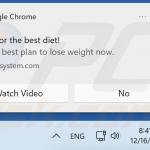
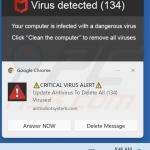
▼ Diskussion einblenden